路由器线不够长怎么办?如何安全加长?
11
2025-02-01
在使用电脑时,有时我们可能会遇到电脑声音过小的问题,这给我们的使用体验带来了一定的困扰。本文将为大家介绍一些解决电脑声音小问题的方法,让你的音乐、电影和游戏更加震撼。

1.检查硬件设备
-确保扬声器或耳机连接正常,插头是否松动。

-检查扬声器或耳机的音量调节是否开启,是否调至最大。
2.调整系统音量
-点击电脑桌面右下角的音量图标,调整音量大小。
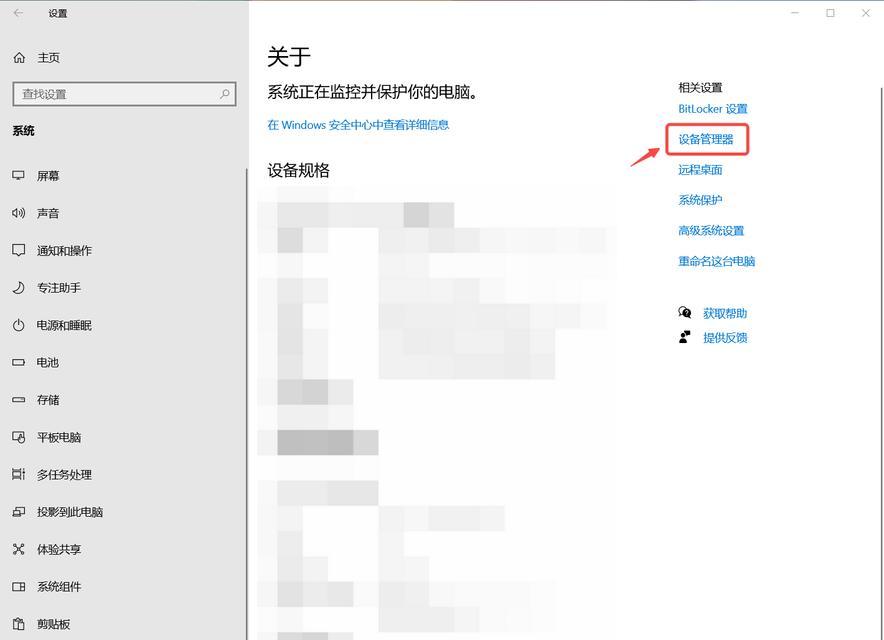
-确保系统音量未被静音,取消勾选“静音”选项。
3.检查应用程序设置
-打开具体的应用程序,如音乐播放器或视频播放器。
-确保应用程序内的音量设置调整至适当大小,而非最小值。
4.更新声卡驱动程序
-打开设备管理器,找到“声音、视频和游戏控制器”选项。
-右键单击声卡驱动程序,选择“更新驱动程序”进行更新。
5.检查音频设置
-在控制面板中找到“声音”选项,点击进入音频设置。
-检查默认设备是否正确,如扬声器或耳机。
6.使用音频增强软件
-下载并安装音频增强软件,如DFX音效增强器等。
-通过软件调节音量、均衡器和其他音效,提升声音体验。
7.清理扬声器或耳机
-使用吹风机低温吹扫扬声器或耳机,去除灰尘和杂物。
-清理扬声器或耳机的孔隙,确保通风畅通。
8.调整平衡设置
-在音频设置中找到平衡选项,调整左右声道平衡。
-确保声音在左右扬声器或耳机之间均匀分配。
9.使用外部音箱
-连接电脑与外部音箱,提供更大的功率和更好的音质。
-调整外部音箱的音量控制,提升声音效果。
10.卸载冲突应用程序
-某些应用程序可能会干扰电脑的声音输出。
-卸载可能与声音输出冲突的应用程序,检查是否有改善。
11.检查电脑设置
-确保电脑的音频输出设置正确,如立体声或环绕声。
-调整电脑设置,以适应不同的音频源。
12.使用耳机放大器
-购买并连接耳机放大器,增加音频信号的功率。
-调节耳机放大器的音量,提升声音的清晰度和音质。
13.重启电脑
-在尝试了以上方法后,如果问题仍未解决,可以尝试重新启动电脑。
-重启电脑可以清除临时故障,并恢复声音输出正常。
14.寻求专业帮助
-如果以上方法都无效,可能是硬件故障或更复杂的问题。
-建议寻求专业维修人员或厂商技术支持的帮助。
15.
通过本文所介绍的方法,我们可以有效地解决电脑声音过小的问题。无论是通过调整硬件设备、软件设置还是寻求专业帮助,都能让我们的音乐、影视和游戏体验得到提升。希望这些方法能帮助到你,让你享受更优质的声音效果。
版权声明:本文内容由互联网用户自发贡献,该文观点仅代表作者本人。本站仅提供信息存储空间服务,不拥有所有权,不承担相关法律责任。如发现本站有涉嫌抄袭侵权/违法违规的内容, 请发送邮件至 3561739510@qq.com 举报,一经查实,本站将立刻删除。